Mukati meMacOS inoshanda sisitimu, kune mazana eakasiyana mapfupi uye mateki anogona kuita yako yemazuva ese Apple komputa ishandise nekukurumidza uye kunakidza. Pane runako mukupfava, uye ichokwadi mune iyi nyaya zvakare. Ngatitarisei pamwe chete pamakumi maviri neshanu matipi anokurumidza uye matipi anowanzo furatirwa uye ayo wese macOS mushandisi anofanira kuziva panguva imwe chete.
Zvinogona kudaro kufarira iwe

25 anokurumidza matipi uye matipi kune wese macOS mushandisi
Desktop uye zvidzoreso zvekushandisa
- Activating Spotlight - kana iwe uchida kumisa Spotlight, iri rudzi rweGoogle yekutsvaga injini paMac yako, dzvanya keyboard nzira yekudimbudzira Command + Space. Pamusoro pekutsvaga, unogona zvakare kushandisa Spotlight kugadzirisa masvomhu kana kushandura mayunitsi.
- Chinja pakati pemaapplication -Kuchinja pakati pezvishandiso, dzvanya iyo keyboard nzira yekudimbudzira Command + Tab. Dzvanya kiyi yeTab uchibata pasi kiyi yeKuraira kasingaperi kuti ufambe pakati pemaapplication.
- Vhara application - kana iwe uri mushandisirwo yekushandura interface (ona pamusoro), iwe tebhu kune imwe application, wobva wasunungura Tab uye wodzvanya Q pamwe chete nekiyi yekuraira, iyo application inovhara.
- Active makona – kana usiri kuzvishandisa, unofanira kumbozviedza. Unogona kuwana marongero avo muSystem Preferences -> Mission Control -> Active Corners. Kana iwe ukaamisa uye nekufambisa mbeva kune imwe yeanoshanda makona echidzitiro, imwe preset chiito chichaitika.
- Advanced Active makona - kana, mushure mekuita Active Makona, unoramba uchimhanyisa zviito zvakaiswa nekukanganisa, bata kiyi yeOption uchiseta. Makona anoshanda anobva aitwa chete kana wakabata Option kiyi.
- Kuviga hwindo - kana iwe uchida kukurumidza kuvanza imwe hwindo padesktop, dzvanya iyo keyboard nzira yekudimbudzira Command + H. Iyo application ine hwindo rayo inonyangarika, asi iwe unogona kukurumidza kuiwana zvakare ne Command + Tab.
- Viga mahwindo ese - unogona kuita kuti mahwindo ese kunze kweiyo yauri parizvino yakavanzika. Ingo dzvanya iyo keyboard yekudimbudzira Option + Command + H.
- Kuwedzera desktop itsva - kana iwe uchida kuwedzera desktop nyowani, dzvanya kiyi yeF3, wobva wadzvanya + icon mukona yepamusoro yekurudyi.
- Kufamba pakati penzvimbo - kana ukashandisa nzvimbo dzakawanda, unogona kukurumidza kufamba pakati padzo nekubata kiyi yeKudzora, wobva wadzvanya museve wekuruboshwe kana kurudyi.
Iyo yazvino 16 ″ MacBook Pro:
Faira uye folda manejimendi
- Kuvhura folda nekukurumidza - kana iwe uchida kukurumidza kuvhura folda, ingo bata kiyi yeKuraira pamwe nemuseve wepasi. Kuti udzokere kumashure zvakare, bata Raira wodzvanya museve wekumusoro.
- Kuchenesa kwepamusoro - kana iwe uine macOS 10.14 Mojave uye gare gare yakaiswa, unogona kushandisa iyo Sets chimiro. Kuti uvhure chimiro ichi, tinya-kurudyi padesktop uye sarudza Shandisa Sets kubva kumenyu.
- Kudzima faira pakarepo - kana iwe uchida kudzima imwe faira kana dhairekitori nekukasira, kuti risaonekwe muRecycle Bin, sarudza iyo faira kana dhairekitori, wobva wadzvanya keyboard nzira yekudimbudzira Option + Raira + Backspace.
- Otomatiki duplicate faira - kana iwe uchida kushandisa imwe faira setemplate uye iwe usingade kuti chimiro chayo chepakutanga ichinje, tinya pairi kurudyi uye sarudza Ruzivo sarudzo. Muhwindo idzva, wobva watarisa iyo Template sarudzo.
Screenshots
- Screen capture - Command + Shift + 3 inotora skrini, Command + Shift + 4 ichakupa sarudzo yekusarudza chikamu chechidzitiro cheiyo skrini, uye Command + Shift + 5 icharatidza sarudzo dzepamberi, kusanganisira iyo yekutora vhidhiyo. zvechidzitiro.
- Imwe hwindo chete - kana ukadzvanya Command + Shift + 4 kuti utore skrini yechikamu chimwe chete chechidzitiro, zvino kana iwe ukabata spacebar uye uchitenderedza mbeva pamusoro pehwindo rekushandisa, uchawana sarudzo nyore uye nekukurumidza kutora skrini yeizvo chaizvo. hwindo.
Zvinogona kudaro kufarira iwe

safari
- Mufananidzo mumufananidzo (YouTube) - paunenge uchiita zvimwe zvinhu, unogona kuona mavhidhiyo paMac yako. Ingoshandisa iyo Mufananidzo-mu-Mufananidzo basa ne, semuenzaniso, kuvhura vhidhiyo paYouTube uye wobva wadzvanya-kurudyi pairi kaviri mumutsara. Ingosarudza iyo Mufananidzo muMufananidzo sarudzo kubva pa k menyu.
- Mufananidzo uri mumufananidzo 2 - kana iwe usingaone sarudzo yePikicha muPikicha uchishandisa maitiro ari pamusoro, ingobaya-kurudyi icon yeruzha muURL mameseji bhokisi riri pamusoro peSafari, panofanirwa kuoneka mufananidzo weMufananidzo.
- Kumaka kero nekukurumidza - kana uchida kukurumidza kugovera kero yepeji yauri pairi nemumwe munhu, dzvanya Command + L kuratidza kero, wobva waraira + C kuti ukurumidze kukopa chinongedzo.
Trackpad
- Kukurumidza kuona - kana ukadzvanya iyo Trackpad zvakasimba pafaira kana chinongedzo paMac, unogona kuona kukurumidza kuona kwayo.
- Kurumidza kutumidza zita - kana iwe ukabata pasi Trackpad zvakasimba pane folda kana zita refaira, unogona kukurumidza kuitumidza zita.
- Shamba uchishandisa Trackpad - kuti uchinje nzira yekupuruzira neTrackpad, enda kuSystem Preferences -> Trackpad -> Mupumburu & Zoom uye wodzima sarudzo Mupumburu nzira: zvakasikwa.
Apple Watch uye Mac
- Vhura Mac yako neApple Watch - kana iwe uine Apple Watch, unogona kuishandisa kuvhura Mac yako kana MacBook. Ingoenda kuSystem Preferences -> Chengetedzo & Yakavanzika kugonesa Vhura maapplication uye Mac neApple Watch.
- Simbisa neApple Watch pane password - kana iwe wakamisikidza basa riri pamusoro uye uine macOS 10.15 Catalina uye gare gare, unogona zvakare kushandisa Apple Watch panzvimbo yemapassword kuita akasiyana masisitimu zviito, nezvimwe.
Notification centre
- Kurumidza activation yeUsavhiringidza modhi -Kurumidza kumisa kana kudzima usakanganisa modhi, bata kiyi yeOption, wobva wadzvanya chiratidzo chenzvimbo yekuzivisa mukona yekurudyi yekona.
Zvinogona kudaro kufarira iwe

Keyboard
- Kudzora mbeva nekhibhodi - mu macOS, unogona kumisa basa rinogona kushandiswa kudzora mbeva cursor uye keyboard. Ingoenda kuSystem Preferences -> Kuwanika -> Pointer Controls -> Alternate Controls kumisa iyo Inogonesa Mouse Keys chimiro. Pano, wobva waenda kuSarudzo… chikamu uye shandisa sarudzo Vhura makiyi embeva nekudzima nekudzvanya kiyi yeAlt kashanu. Kana iwe zvino ukadzvanya Option (Alt) kashanu, unogona kushandisa kiibhodhi kutamisa chitubu.
- Kukurumidza kuwana kune zvigadziriso uchishandisa makiyi ebasa - kana iwe ukabata kiyi yeOption uye pamwe chete nayo imwe yemakiyi ebasa mumutsara wepamusoro (kureva F1, F2, nezvimwewo), iwe uchakurumidza kusvika kune zvaunofarira zvechimwe chikamu icho kiyi yebasa ine chekuita nayo (semuenzaniso. Sarudzo + kupenya kutonga kuchachinja iwe kuti utarise marongero).





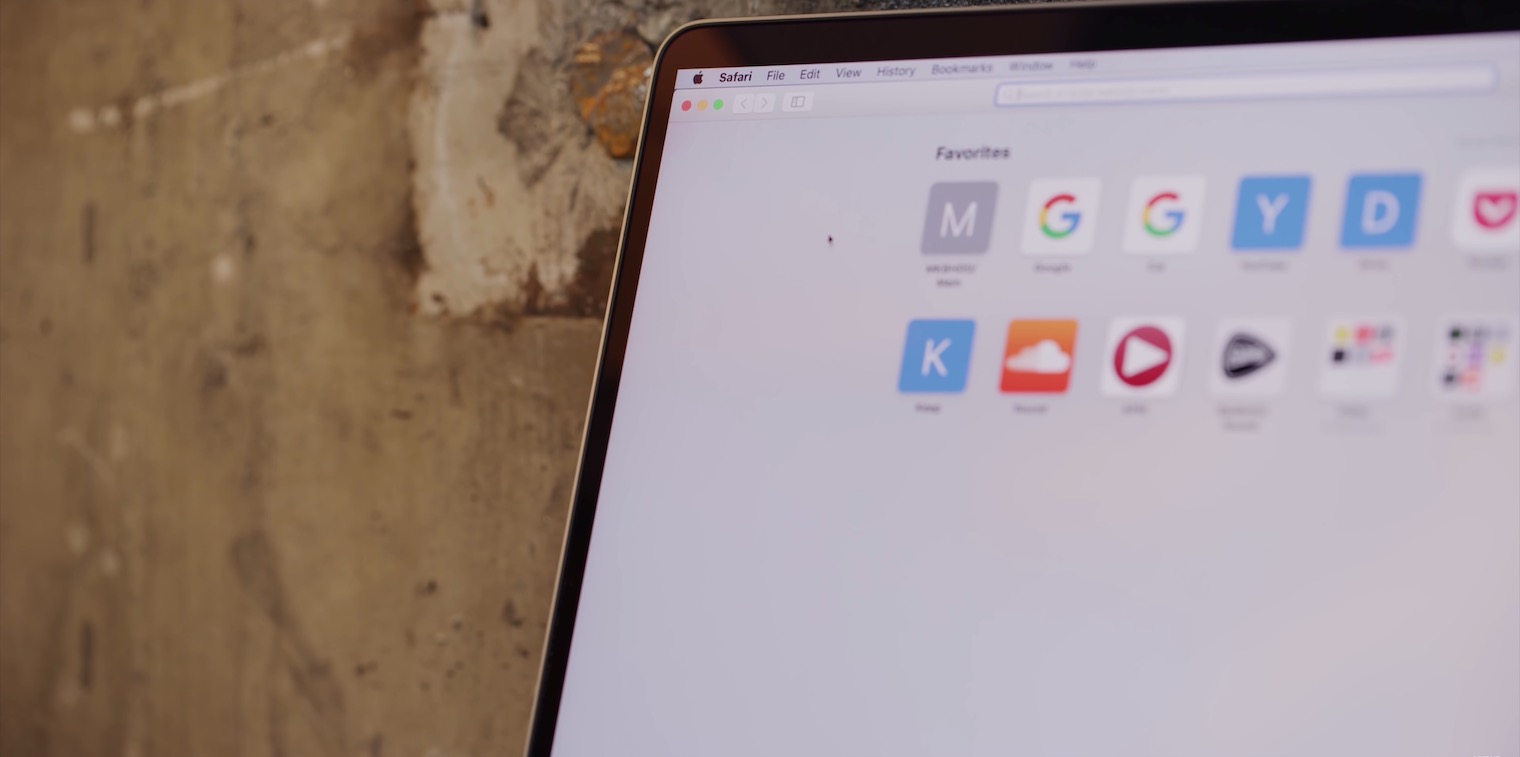


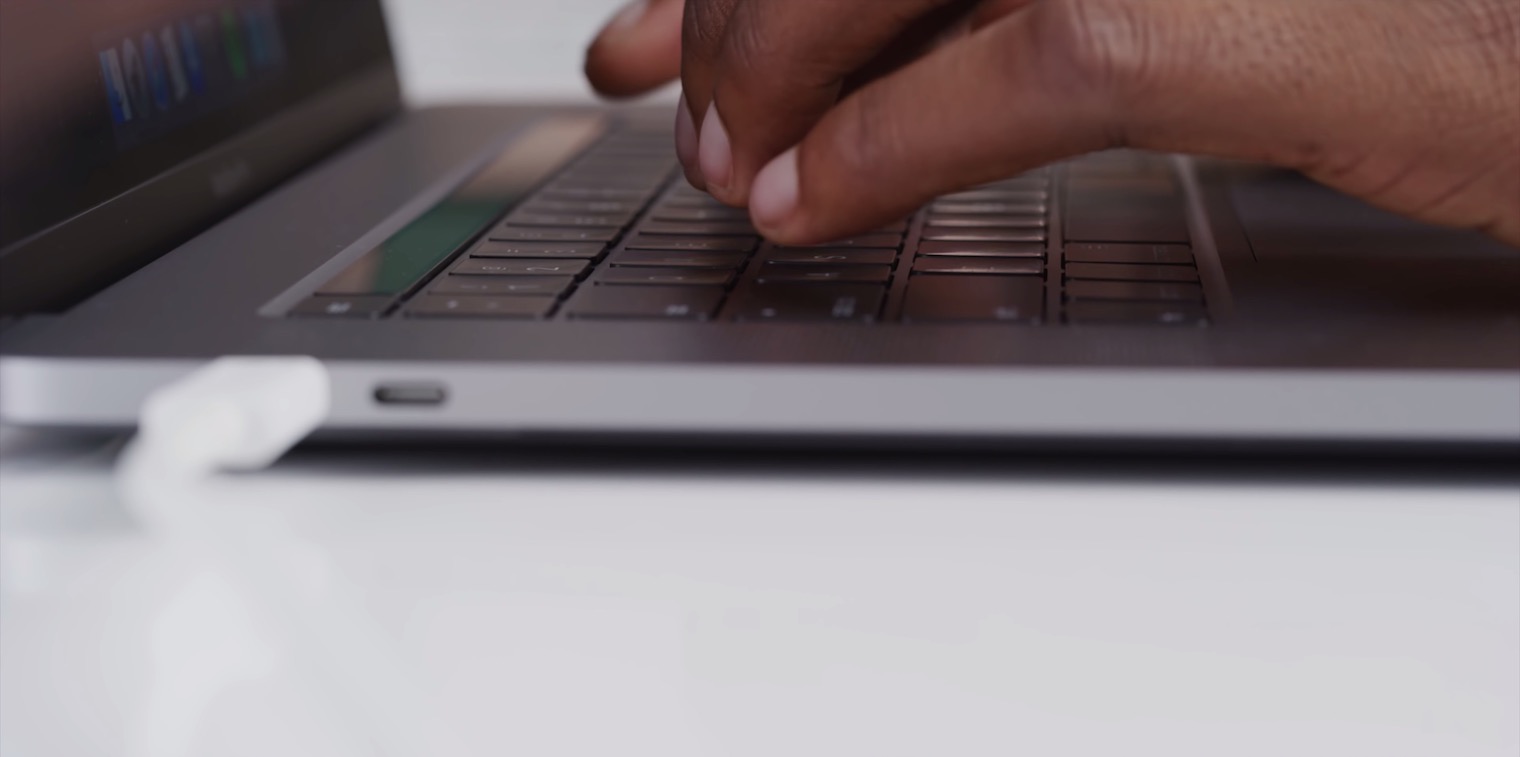






Izvi zvinhu zvine mukurumbira wakashata zvinoramba zvichingozvidzokorora muzvinyorwa zvakawanda. Ndokumbira undiudze nzira yekufambisa nyore windows pakati pemamonitor akasiyana. Zvinonakidza muWIN, ndinobata mbeva ndofamba. Zvinotyisa paMAC. Hwindo richakurisa roga uye hapana chandichaita naro. Kungave kune hunyengeri, kana hapana mugadziri weakakurumbira Apple akafunga kubatanidza mamonitor maviri. :-(
Mhoroi, ndakatenga mbeva yepakutanga yeMac, asi kunyangwe ndikaisa iyo mbeva yekufamba kusvika max, ichiri kunonoka, pane anoziva here kuti mbeva yacho inogona kugadzirwa nekukurumidza? Zviri pachena kuti mbeva ine yakaderera DPI. Pandakaedza Genius MX7015 iyo ine 1600DPI, inokurumidza. Saka ini pamwe ndakarasa 2000 CZK yembeva yepakutanga